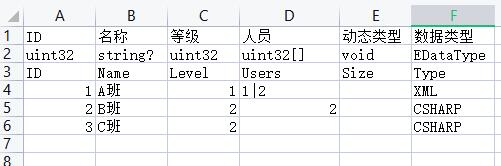- 导出表结构
- 导出表数据
- 定义消息并导出结构
Step.1 下载一下
- 下载源码进行编译并使用
- 下载relase版本直接使用
Step.2 定义一下(更多...)
最简单的表格配置,只需要定义三行即可:
| 备注1 | 用户ID |
| 类型 | uint32 |
| 字段名 | ID |
Step.3 配置一下(更多...)
- 本程序通过yaml文件进行配置,格式参考
- 在程序根目录下,找到conf.yaml或者将conf.template.yaml拷贝一份并重命名为conf.yaml
- 配置文件中
export_type赋值为4 - 删除
sheets列表下多余的表格配置,只保留一组:
sheets:
id: 1
type: table
file: 'data/model.xlsx'
sheet: 'class'
type_name: 'PClass'- 删除exports下多余的导出任务,只保留数据导出和csharp代码导出即可
-
id: 1
type: "proto_bytes"
path: "./gen/data/"
export_type: 1
-
id: 2
type: "csharp"
path: "./gen/code/DataModel.cs"
package: "Cfg"- 全部配置如下:
package: "GameData"
pb_bytes_file_ext: ".bytes"
comment_symbol: "#"
array_split_char: ","
export_type: 4
sheets:
-
id: 1
type: table
file: 'data/model.xlsx'
sheet: 'class'
type_name: 'PClass'
exports:
-
id: 1
type: "proto_bytes"
path: "./gen/data/"
export_type: 1
-
id: 2
type: "csharp"
path: "./gen/code/DataModel.cs"
sheets: ""
package: "Cfg"Step.4 运行程序
至此,我们已经完成表格的配置,然后只需要运行gxe.exe,就能在gen目录下看到生成的数据与结构, 然后我们就可以开始使用数据了。